Cách dùng Memoji làm avatar Apple ID
Thay vì để ảnh thông thường thì bạn có thể dùng ngay Memoji làm avatar Apple ID với khuôn mặt, kiểu dáng do chúng ta thiết kế. Memoji không chỉ mô phỏng lại gương mặt với những chi tiết bộ phận mà bạn chọn lựa, mà còn thú vị hơn với những cảm xúc, biểu cảm gương mặt thay đổi theo nhiều cách khác nhau. Bài viết dưới đây sẽ hướng dẫn bạn dùng Memoji làm avatar Apple ID.
Hướng dẫn dùng Memoji làm avatar Apple ID
Bước 1:
Tại giao diện trên iPhone bạn nhấn vào mục Cài đặt rồi chọn Tin nhắn để điều chỉnh. Chuyển sang giao diện mới bạn nhấn tiếp vào Chia sẻ tên và ảnh.
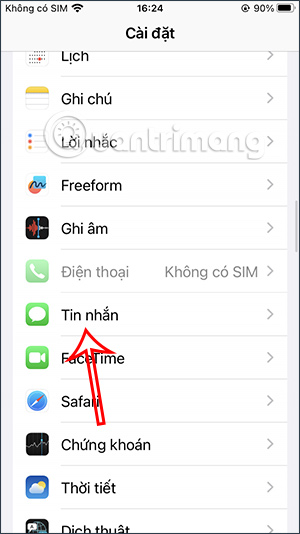
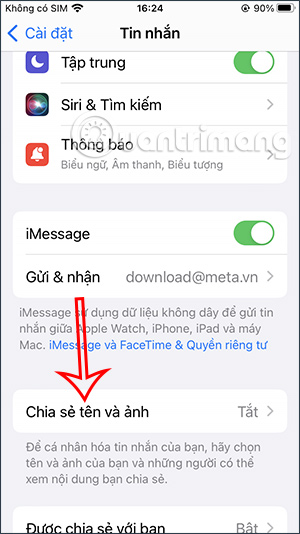
Bước 2:
Lúc này bạn sẽ nhìn thấy thông tin về việc tạo memoji, nhấn chọn Chọn tên và ảnh. Sau đó người dùng nhấn tiếp vào biểu tượng 3 chấm để tiến hành lựa chọn memoji.
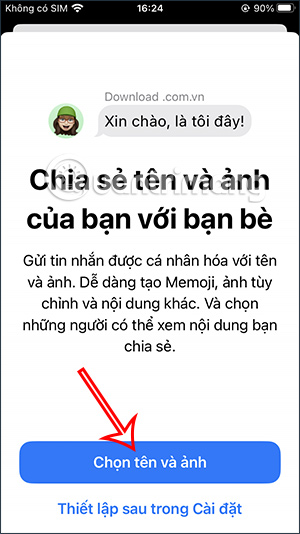
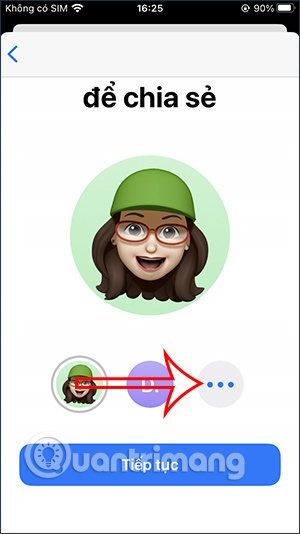
Bước 3:
Trong giao diện lựa chọn ảnh đại diện Apple ID, chúng ta kéo xuống bên dưới sẽ nhìn thấy có rất nhiều kiểu khác nhau. Tại mục Memoji chúng ta nhấn vào biểu tượng dấu cộng để thêm.
![]()
Bước 4:
Lúc này người dùng sẽ chuyển sang giao diện thiết lập khuôn mặt. Chúng ta có rất nhiều lựa chọn để thay đổi và thiết kế gương mặt theo ý mình.
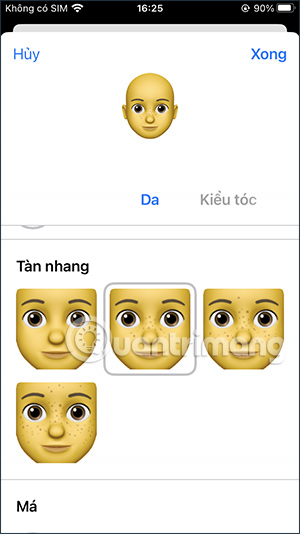
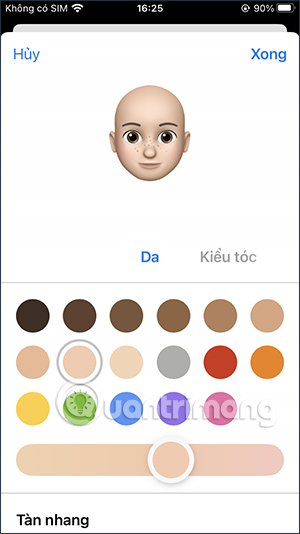
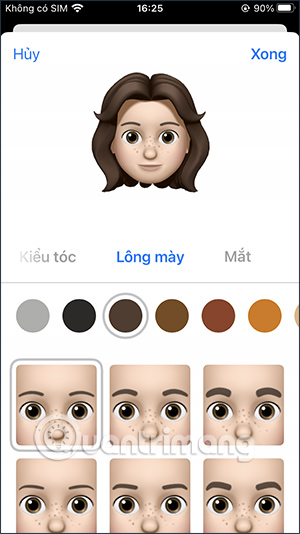
Chúng ta sẽ vuốt sang bên phải để lựa chọn các bộ phận trên gương mặt của bạn. Thiết kế xong gương mặt thì bạn nhấn nút Xong ở góc phải trên cùng.
![]()
Bước 5:
Lúc này sẽ chuyển sang giao diện chọn biểu cảm trên gương mặt. Chọn xong nhấn vào nút Tiếp.
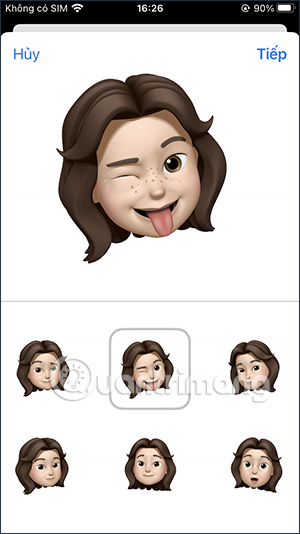
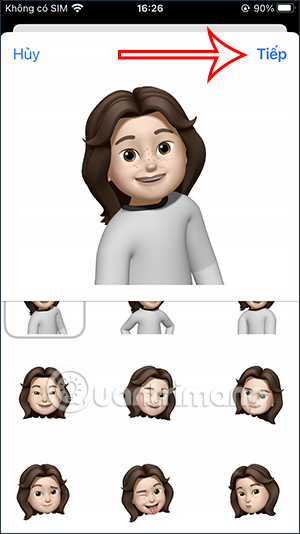
Bước 6:
Tại giao diện này bạn chọn tiếp tỷ lệ và kích thước avatar Apple ID muốn sử dụng bằng cách phóng to, thu nhỏ và di chuyển khung. Tiếp tục bạn sẽ lựa chọn màu nền cho avatar của mình. Có rất nhiều màu nền khác nhau, chọn xong thì nhấn Xong ở góc phải bên trên.
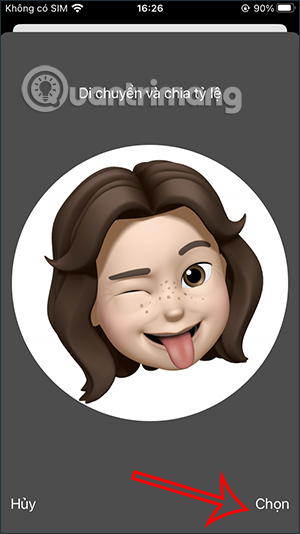

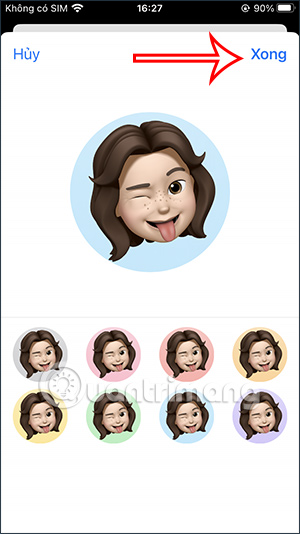
Bước 7:
Lúc này bạn sẽ nhìn thấy avatar mà mình mới tạo, nhấn Xong để lưu lại. Nhấn vào nút Tiếp tục ở bên dưới. Cuối cùng bạn được hỏi có sử dụng ảnh này không, nhấn Sử dụng để hoàn thành.
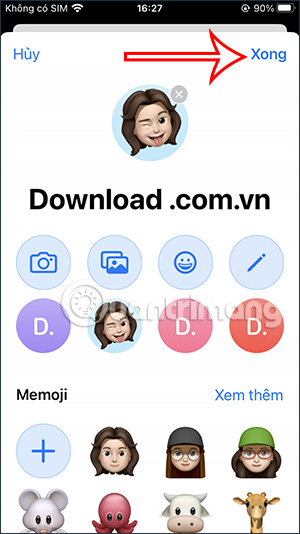
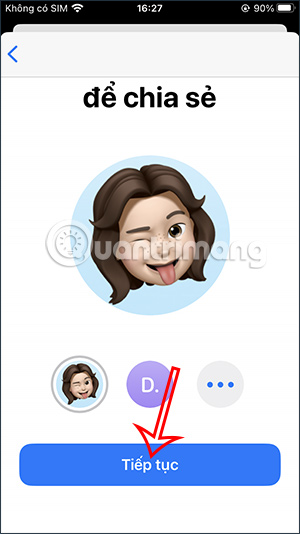
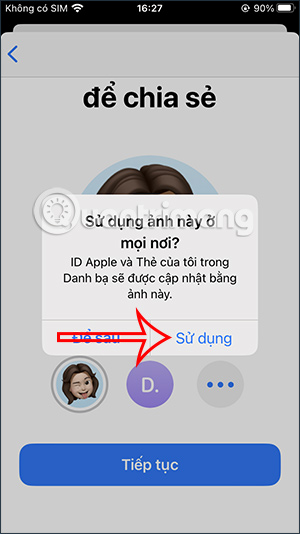
Video hướng dẫn dùng Memoji làm avatar Apple ID
Bạn nên đọc
-

Cách loại bỏ virus lịch trên iPhone
-

Top ứng dụng iOS đang miễn phí, giảm giá 11/01/2026
-

Cách kích hoạt Truecaller trên iPhone
-

Cách cài hình nền một màu trên iPhone
-

Cách đổi hiệu ứng ảnh động Live Photo trên iPhone
-

Cách đổi màu nền ghi chú trên iPhone
-

Cách xem danh sách số điện thoại bị chặn trên iPhone
-

Một số lỗi thường gặp khi xem VTV Go và cách khắc phục
-

Danh sách iPhone, iPad không được lên iOS 16
Theo Nghị định 147/2024/ND-CP, bạn cần xác thực tài khoản trước khi sử dụng tính năng này. Chúng tôi sẽ gửi mã xác thực qua SMS hoặc Zalo tới số điện thoại mà bạn nhập dưới đây:
-
 Khoa HàThích · Phản hồi · 0 · 23/11/22
Khoa HàThích · Phản hồi · 0 · 23/11/22
 Công nghệ
Công nghệ  AI
AI  Windows
Windows  iPhone
iPhone  Android
Android  Học IT
Học IT  Download
Download  Tiện ích
Tiện ích  Khoa học
Khoa học  Game
Game  Làng CN
Làng CN  Ứng dụng
Ứng dụng 

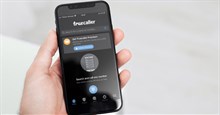

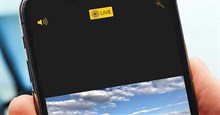




 Linux
Linux  Đồng hồ thông minh
Đồng hồ thông minh  macOS
macOS  Chụp ảnh - Quay phim
Chụp ảnh - Quay phim  Thủ thuật SEO
Thủ thuật SEO  Phần cứng
Phần cứng  Kiến thức cơ bản
Kiến thức cơ bản  Lập trình
Lập trình  Dịch vụ công trực tuyến
Dịch vụ công trực tuyến  Dịch vụ nhà mạng
Dịch vụ nhà mạng  Quiz công nghệ
Quiz công nghệ  Microsoft Word 2016
Microsoft Word 2016  Microsoft Word 2013
Microsoft Word 2013  Microsoft Word 2007
Microsoft Word 2007  Microsoft Excel 2019
Microsoft Excel 2019  Microsoft Excel 2016
Microsoft Excel 2016  Microsoft PowerPoint 2019
Microsoft PowerPoint 2019  Google Sheets
Google Sheets  Học Photoshop
Học Photoshop  Lập trình Scratch
Lập trình Scratch  Bootstrap
Bootstrap  Năng suất
Năng suất  Game - Trò chơi
Game - Trò chơi  Hệ thống
Hệ thống  Thiết kế & Đồ họa
Thiết kế & Đồ họa  Internet
Internet  Bảo mật, Antivirus
Bảo mật, Antivirus  Doanh nghiệp
Doanh nghiệp  Ảnh & Video
Ảnh & Video  Giải trí & Âm nhạc
Giải trí & Âm nhạc  Mạng xã hội
Mạng xã hội  Lập trình
Lập trình  Giáo dục - Học tập
Giáo dục - Học tập  Lối sống
Lối sống  Tài chính & Mua sắm
Tài chính & Mua sắm  AI Trí tuệ nhân tạo
AI Trí tuệ nhân tạo  ChatGPT
ChatGPT  Gemini
Gemini  Điện máy
Điện máy  Tivi
Tivi  Tủ lạnh
Tủ lạnh  Điều hòa
Điều hòa  Máy giặt
Máy giặt  Cuộc sống
Cuộc sống  TOP
TOP  Kỹ năng
Kỹ năng  Món ngon mỗi ngày
Món ngon mỗi ngày  Nuôi dạy con
Nuôi dạy con  Mẹo vặt
Mẹo vặt  Phim ảnh, Truyện
Phim ảnh, Truyện  Làm đẹp
Làm đẹp  DIY - Handmade
DIY - Handmade  Du lịch
Du lịch  Quà tặng
Quà tặng  Giải trí
Giải trí  Là gì?
Là gì?  Nhà đẹp
Nhà đẹp  Giáng sinh - Noel
Giáng sinh - Noel  Hướng dẫn
Hướng dẫn  Ô tô, Xe máy
Ô tô, Xe máy  Tấn công mạng
Tấn công mạng  Chuyện công nghệ
Chuyện công nghệ  Công nghệ mới
Công nghệ mới  Trí tuệ Thiên tài
Trí tuệ Thiên tài